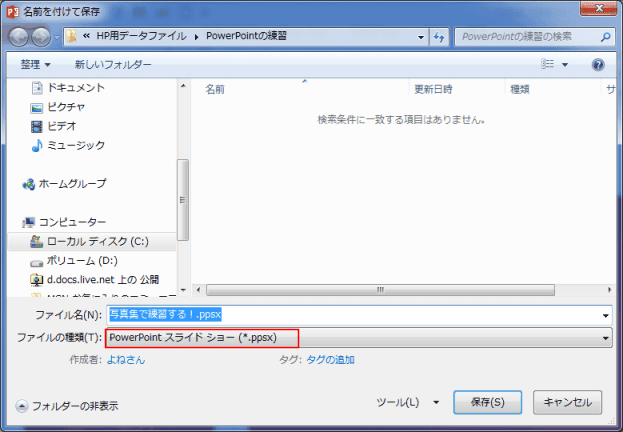このファイル形式ですと、ファイルアイコンをダブルクリックするとパワーポイント2013が起動してしまい、スクリーンに編集画面が表示されてしまいます。

- このファイル形式でデスクトップに保存すると、ファイルアイコンは下図のようになります。(下図はWindows7のアイコンです)
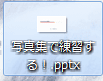
名前を付けて保存から実行する Topへ
- [ファイル]タブをクリックして、名前を付けて保存を実行します。
ファイルの種類で「PowerPoint スライドショー(*.ppsx)」を選択して、保存します。
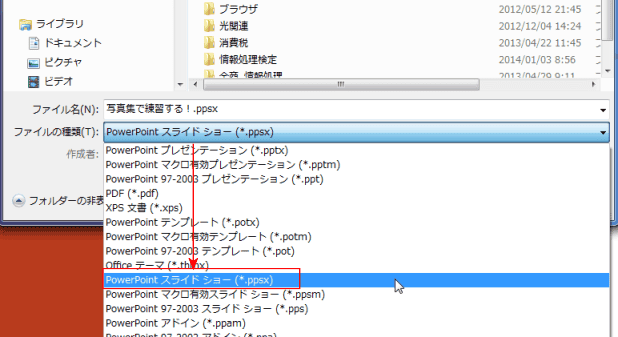
- デスクトップに保存したファイルアイコンは下図のようになります。Windows7では区別がつかないようです。

- エクスプローラで小アイコンで表示すると、区別がつきます。
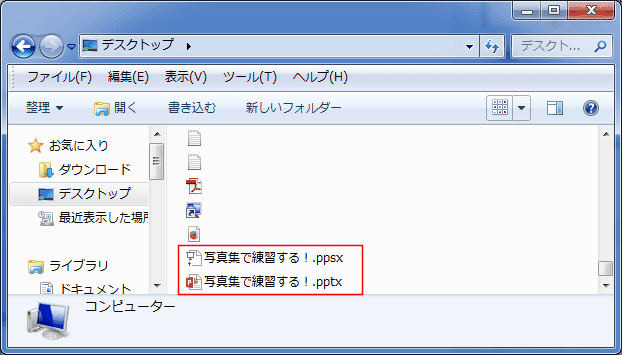
- 拡張子を表示する設定にしておかないと区別できないような気がします。
- Windows7の場合は 拡張子を表示する
- Windows8の場合は Windows 8で拡張子を表示する
- 拡張子を見分けるのは面倒なので、発表用と編集用の保存先フォルダーを分けるという方法も有効ですね。
- デスクトップに保存したファイルアイコンは下図のようになります。Windows7では区別がつかないようです。
エクスポートから実行する Topへ
- [ファイル]タブをクリックして、バックステージビューを表示します。
[エクスポート]を選択し、[ファイルの種類の変更]→[PowerPoint スライドショー(*.ppsx)]を選択します。
[名前を付けて保存]ボタンをクリックします。

- 名前を付けて保存 ダイアログボックスが表示されます。
ファイルの種類が[PowerPoint スライドショー(*.ppsx)]となっていますので、ファイル名を入力して[保存]ボタンをクリックします。